Alfred 4で使えるシステムコマンドのまとめ

Alfredでは、Macのシステムに関するアクションをコマンドで実行できます。
よく使うものは覚えておくと、Alfredを立ち上げて文字入力してすぐ実行ができるのでオススメです。
システムコマンドの実行
Alfredの[環境設定]→[Features]→[System]にて、ひと通り操作できるコマンドが見れます。
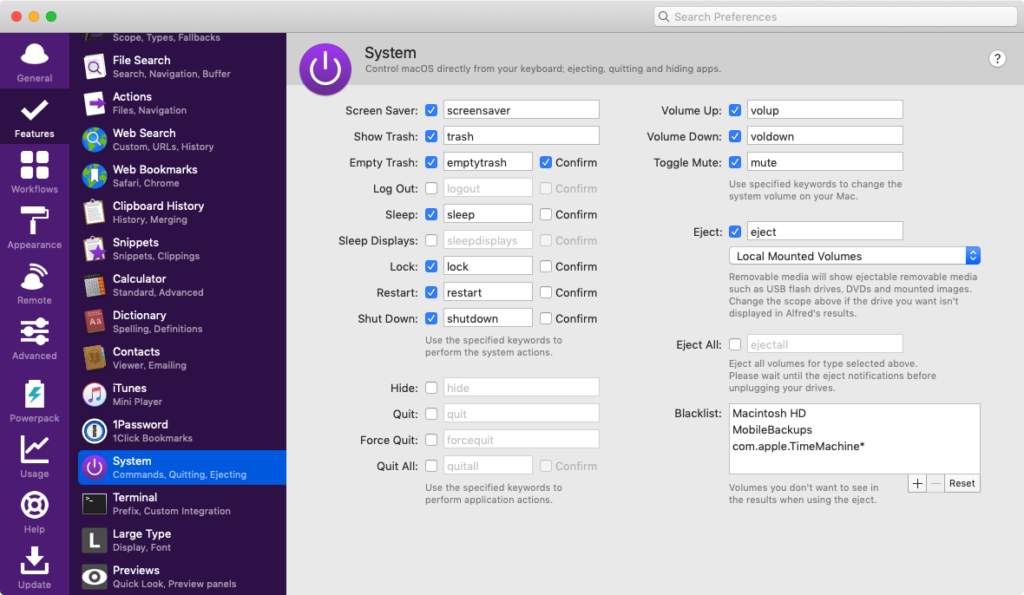
チェックマークを外すと使えなくなりますし、入力フォーム内を変えるとキーワードを変えられます。
あと、Confirmにチェックを入れておくと、実行時に確認ダイアログが表示されるようになります。
| 項目名 | デフォルトキーワード | 内容 |
|---|---|---|
| Screen Saver | screensaver | スクリーンセーバーを表示する |
| Show Trash | trash | 「ゴミ箱」を表示する |
| Empty Trash | emptytrash | 「ゴミ箱」をカラにする |
| Log Out | logout | ログアウトする |
| Sleep | sleep | スリープモードにする |
| Sleep Displays | sleepdisplays | 画面スリープにする |
| Lock | lock | Macをロックする |
| Restart | restart | 再起動する |
| Shut Down | shutdown | シャッドダウンする |
| Hide | hide | アプリケーションウインドウを隠す |
| Quit | quit | アプリケーションを終了する |
| Force Quit | forcequit | アプリケーションを強制終了する |
| Quit All | quitall | 全てのアプリケーションを終了する |
| Volume Up | volup | 音量を上げる |
| Volume Down | voldown | 音量を下げる |
| Toggle Mute | mute | 音量をミュートにする |
| Eject | オフ(eject) | イジェクト(デバイスの取り出し)をする |
| Eject All | オフ(ejectall) | 接続している全てのデバイスをイジェクトする |
Blacklistには間違えてイジェクトしたくないデバイスを追加しておきます。
ejectのオプション
ejectのコマンドに関しては、半角スペースの後に取り出したいデバイス名を入力すると、指定したデバイスのみイジェクトできます。
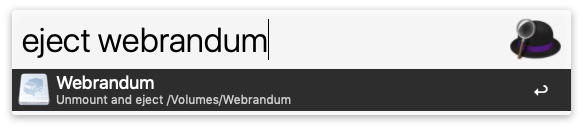


 Google Chromeの別ユーザーへの切り替えを簡単に行うKeyboard Maestroマクロ
Google Chromeの別ユーザーへの切り替えを簡単に行うKeyboard Maestroマクロ 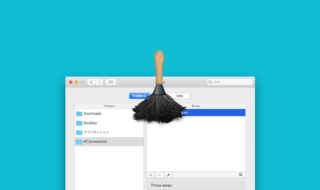 撮影したスクリーンショットを、Hazleを使って自動的にImageOptimで画像圧縮する方法
撮影したスクリーンショットを、Hazleを使って自動的にImageOptimで画像圧縮する方法 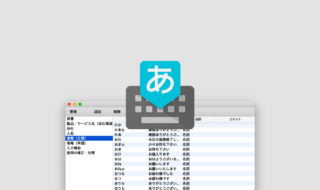 単語登録機能に日常でよく使うフレーズを登録して、文章を素早く入力する方法
単語登録機能に日常でよく使うフレーズを登録して、文章を素早く入力する方法 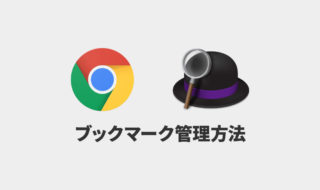 Alfredを最大限活用する、ブラウザのブックマーク管理方法について
Alfredを最大限活用する、ブラウザのブックマーク管理方法について  BetterTouchToolを使って、ショートカットキーでAirPods ProをMacBook Proに接続する方法
BetterTouchToolを使って、ショートカットキーでAirPods ProをMacBook Proに接続する方法 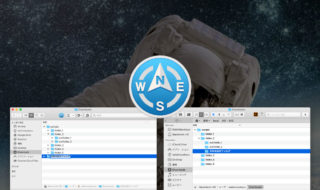 Path FinderとFinderのリスト表示時の「新規フォルダ作成」の挙動違い
Path FinderとFinderのリスト表示時の「新規フォルダ作成」の挙動違い 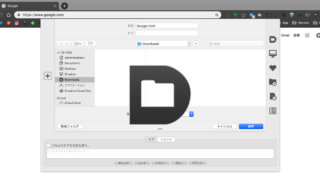 Macのダイアログを強化するDefault Folder Xの使い方
Macのダイアログを強化するDefault Folder Xの使い方 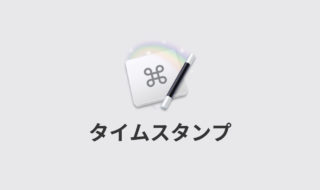 一瞬で日時を取得するKeyboard Maestroのタイムスタンプ機能についてまとめる
一瞬で日時を取得するKeyboard Maestroのタイムスタンプ機能についてまとめる 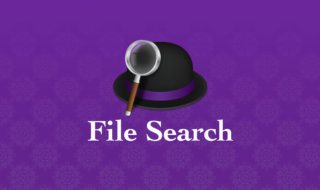 Alfred 4のファイル検索機能を使って、ファイルの操作を高速で行う方法
Alfred 4のファイル検索機能を使って、ファイルの操作を高速で行う方法 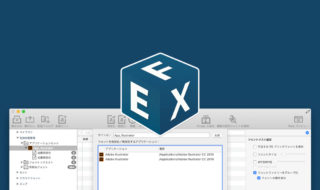 FontExplorer X Proのアプリケーションセット機能で、アプリを起動したタイミングで自動的にフォントの有効化を行う方法
FontExplorer X Proのアプリケーションセット機能で、アプリを起動したタイミングで自動的にフォントの有効化を行う方法  iTerm2で「Use System Window Restoration Setting」を設定しているとアラートが表示されて機能しない
iTerm2で「Use System Window Restoration Setting」を設定しているとアラートが表示されて機能しない  Google Chromeのサイト内検索(カスタム検索)機能を別のプロファイルに移行する方法
Google Chromeのサイト内検索(カスタム検索)機能を別のプロファイルに移行する方法  iPadで入力モードを切り替えずに数字や記号をすばやく入力する方法
iPadで入力モードを切り替えずに数字や記号をすばやく入力する方法  iPhoneやiPadでYouTubeの再生速度を3倍速や4倍速にする方法
iPhoneやiPadでYouTubeの再生速度を3倍速や4倍速にする方法  Keynoteで有効にしているはずのフォントが表示されない現象
Keynoteで有効にしているはずのフォントが表示されない現象  MacのKeynoteにハイライトされた状態でコードを貼り付ける方法
MacのKeynoteにハイライトされた状態でコードを貼り付ける方法  AirPodsで片耳を外しても再生が止まらないようにする方法
AirPodsで片耳を外しても再生が止まらないようにする方法  iTerm2でマウスやトラックパッドの操作を設定できる環境設定の「Pointer」タブ
iTerm2でマウスやトラックパッドの操作を設定できる環境設定の「Pointer」タブ  DeepLで「インターネット接続に問題があります」と表示されて翻訳できないときに確認すること
DeepLで「インターネット接続に問題があります」と表示されて翻訳できないときに確認すること  Ulyssesの「第2のエディタ」表示を使って2つのシートを横並びに表示する
Ulyssesの「第2のエディタ」表示を使って2つのシートを横並びに表示する  1つのノートアプリにすべて集約するのをやめた理由|2025年時点のノートアプリの使い分け
1つのノートアプリにすべて集約するのをやめた理由|2025年時点のノートアプリの使い分け  Notionログイン時の「マジックリンク」「ログインコード」をやめて普通のパスワードを使う
Notionログイン時の「マジックリンク」「ログインコード」をやめて普通のパスワードを使う  AlfredでNotion内の検索ができるようになるワークフロー「Notion Search」
AlfredでNotion内の検索ができるようになるワークフロー「Notion Search」  Gitで1行しか変更していないはずのに全行変更した判定になってしまう
Gitで1行しか変更していないはずのに全行変更した判定になってしまう  Macでアプリごとに音量を調節できるアプリ「Background Music」
Macでアプリごとに音量を調節できるアプリ「Background Music」  Macのターミナルでパスワード付きのZIPファイルを作成する方法
Macのターミナルでパスワード付きのZIPファイルを作成する方法  MacBook Proでディスプレイのサイズ調整をして作業スペースを広げる
MacBook Proでディスプレイのサイズ調整をして作業スペースを広げる  SteerMouseの「自動移動」機能で保存ダイアログが表示されたら自動でデフォルトボタンへカーソルを移動させる
SteerMouseの「自動移動」機能で保存ダイアログが表示されたら自動でデフォルトボタンへカーソルを移動させる  iPhoneでタッチが一切効かなくなった場合に強制再起動する方法
iPhoneでタッチが一切効かなくなった場合に強制再起動する方法